很多朋友对于linux搭建ftp服务器和linux怎么搭建ftp服务器不太懂,今天就由小编来为大家分享,希望可以帮助到大家,下面一起来看看吧!
一、linux怎么搭建ftp服务器
1、检查安装vsftpd软件
使用如下命令#rpm-qa|grep vsftpd可以检测出是否安装了vsftpd软件,
如果没有安装,使用YUM命令进行安装。
2、启动服务
使用vsftpd软件,主要包括如下几个命令:
启动ftp命令#service vsftpd start
停止ftp命令#service vsftpd stop
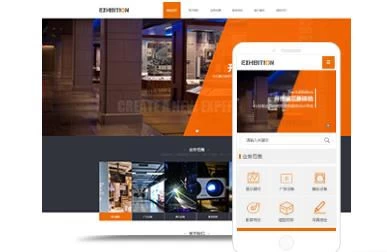
重启ftp命令#service vsftpd restart
3、vsftpd的配置
ftp的配置文件主要有三个,位于/etc/vsftpd/目录下,分别是:
ftpusers该文件用来指定那些用户不能访问ftp服务器。
user_list该文件用来指示的默认账户在默认情况下也不能访问ftp
vsftpd.conf vsftpd的主配置文件
4、以匿名用户为例,我们去掉配置文件vsftpd.conf里面以下
anon_upload_enable=YES
anon_mkdir_write_enable=YES
两项前面的#号,就可以完成匿名用户的配置,此时匿名用户既可以登录上传、文件。记得修改配置文件后需要重启服务。
5、非匿名账户的创建与使用
vsftpd服务与系统用户是相互关联的,例如我们创建一个名为test的系统用户,那么此用户在默认配置的情况下就可以实现登录,
6,登录后在页面创建名为“aa”的文件夹,同样在服务器test用户的home目录里也可以看到相同的文件。
二、如何在linux下搭建ftp服务
在LINXU平台上使用的FTP软件有Wu-ftpd、Proftpd和vsftpd等。Wu-ftpd的历史悠久,是最流行的FTP服务器程序,稳定、出色,但发布较早,安全不及Proftpd及vsftpd。Proftpd在Wu-ftpd之后开发,安全*及稳定*有所提高。而vsftpd则是在Proftpd之后开发的,意为Very Sucure,吸取了Wu-ftpd和Proftpd的优点,安全*、速度、稳定*都有很大提高。
RHEL4(AS)中vsftpd的RPM软件包在第1张光盘中,名为vsftpd-2.0.1-5.i386.rpm。默认情况下没有安装。Vsftpd的主配置文件是/etc/vsftpd.conf。未修改的主配置文件去掉注释后如下(“;”后为解释):
anonymous_enable=YES;是否允许匿名访问
local_enable=YES;是否允许本地用户登录
write_enable=YES;是否允许本地用户写入
local_umask=022;生向掩码(文件生成掩码),跟权限有关,我记不住了,有兴趣的朋友可以去查查,知道的朋友也请告诉我一下
dirmessage_enable=YES;切换到FTP中的某目录时,是否显示该目录下的隐含文件“.message”
xferlog_enable=YES;是否启用启用上传和日志
connect_from_port_20=YES;是否启用FTP数据端口的连接请求
xferlog_std_format=YES;是否让FTP使用ftpd xferlog日志格式
pam_service_name=vsftpd;设置PAM认证服务的配置文件,位于/etc/pam.d目录下
userlist_enable=YES;需与userlist_file配合使用,稍后介绍
listen=YES;是否处于独立启动模式
tcp_wrers=YES;为YES时,以tcp_wrers作为主机访问控制方式
(去掉后,vsftpd的配置文件就这么一点^_^。)
/etc/vsftpd.ftpusers保存着不允许进行FTP登录的用户帐户,通常是权限很高的用户,以提高FTP的安全。
至于/etc/vsftpd.user_list文件,里面有说明:
# vsftpd userlist
# If userlist_deny=NO, only allow users in this file
# If userlist_deny=YES(default), never allow users in this file, and do not even prompt for a password.
# Note that the default vsftpd pam config also checks/etc/vsftpd.ftpusers
…………(后略)
前面说的userlist_enalbe就跟这有关(重点是第二、三行)
另外,/vsr/ftp是匿名用户的宿主目录.
配置vsftpd的虚拟用户:
1.建立虚拟用户口令库文件(奇数行为用户名,偶数行为密码):
[]cat vsftpd
abc
abc12321cba
efg
vsftpd.conf
2.生成认证文件(db_load生成认证文件,“-f”用于指明虚拟用户的口令库文件,即:vsftpd.操作中,口令库文件名可随便取.“-t hash”指加密方式)
db_load-T-t hash-f vsftpd/etc/vsftpd/vsftpd_login.db
3.设置权限,以提高安全:
chmod 600/etc/vsftpd/vsftpd_login.db
4.建立虚拟用户的PAM文件:
cat/etc/pam.d/vsftpd.vu
auth required/lib/security/pam_userdb.so db=/etc/vsftpd/vsftpd_login
aount required/lib/security/pam_userdb.so db=/etc/vsftpd/vsftpd_login
5.建立虚拟用户的目录,并设置相应权限:
useradd-d/home/vsftpd virtual
chmod 700/home/vsftpd/
6.编辑vsftpd的配置文件:
vi/etc/vsftpd/vsftpd.conf
guest_enable=yes
guest_username=virtual
pam_service_name=vsftpd.vu
7.对虚拟用户设置不同权限:
vi/etc/vsftpd/vsftpd.conf
user_config_dir=/etc/vsftpd_user_conf;设置主配置文件
(:wq#保存退出)
mkdri/etc/vsftpd_user_conf
vi/etc/vsftpd_user_conf/abc;为虚拟用户配置权限
anon_world_readable_only=no;用户可以浏览目录并文件
anon_upload_enable=yes;用户可以上传文件
anon_mkdir_write_enable=yes;用户可以添加和删除目录
anon_other_write_enable=yes;用户可以进行其它操作,如改名、删除文件等。
(:wq)
service vsftpd restart
如果只想让用户的话,则配置为:
anon_world_readable_only=no
好了,自个儿看效果吧!!!
常见问题:
1.无法匿名访问?
可能是vsftpd.conf中的anonyoums_enable出的错,或者是你根本就没连接到服务器,也有可能是服务器的iptables出的问题(过滤掉了),这种情况下一般与selinux无关。还有就是服务未运行。
2.创建的虚拟用户无法访问vsftpd?
原因或许是在创建虚拟用户的时候出的错,如果无法使用虚拟用户访问vsftpd的时候,建议先检查在创建虚拟用户时,打错什么字没有,如果还是没有检查出什么问题来的话,建议你推倒重做。还是一点差点忘记说了,就是在创建虚拟用户的时候,尽量将虚拟用户的密码设长一点、复杂一点,我在测试的时候,就是因为密码太短而几次没有成功。
3.在cmd下用虚拟用户登录vsftpd时,出现“200 PORT mand suessful. Consider using PASV.”的字样是怎么回事啊?
你所访问的电脑上的防火墙在做怪!!!我就上过这个当!!!
4.其它问题?
一般情况下,vsftpd出现问题大多数都是因为配置文件出错的,如果想要测试的话,建议在命令行了进行测试,当vsftpd出现问题时,它会在访问端的界面上显示原因。另外不成功的原因是因为服务器上的防火墙没有配置好。
三、如何建立ftp服务器
1、首先,我们创建一个用于登录FTP以进行操作的用户帐户。右键单击我的桌面并选择“管理选项”,转到“管理”界面,然后打开“本地用户和组”选项。我们可以在列表中看到用户选项。
2、然后右键单击用户选项,从下拉菜单中选择新用户,开始构建我们的用户,填写用户名和密码。描述可以留空。然后单击Create。创建后,您将在右侧的用户列表中看到我们创建的用户。
3、用户创建完成后,我们开始添加IIS程序服务。打开计算机的“开始”菜单,找到“控制面板”选项并将其打开。
4、转到控制面板界面查找程序选项,单击下面的卸载程序按钮进入安装程序列表界面。
5、转到程序和功能选项卡,我们可以看到有一个选项可以在左上角的菜单栏中打开或关闭Windows,单击进入。
6、转到Windows功能界面打开或关闭,我们擅长Inter信息服务,然后单击打开FTP服务器的前端,即勾选其子菜单的FTP服务和FTP可扩展*,然后单击按下OK按钮。
7、添加IIS服务后,开始创建我们的FTP站点,右键单击我的电脑并选择管理,然后找到服务和应用程序选项,单击打开,然后单击Inter信息服务管理-此时我们可以看到连接右框架。
8、单击打开连接框下方的本*机主页,然后您可以看到应用程序池和网站选项,我们右键单击该网站以选择添加网站。
9、然后在弹出的添加网站框中输入我们的网站名称,物理路径是我们的FTP本地文件夹,我们可以在磁盘中创建新的,然后选择添加,IP选择我们的本地IP。
10、创建我们的FTP后,我们可以看到我们刚刚在网站下面创建了一个网络,右键单击网站名称,选择添加FTP站点发布,然后启动绑定和SSL设置,端口号选择2121.IP填写本地IP。
